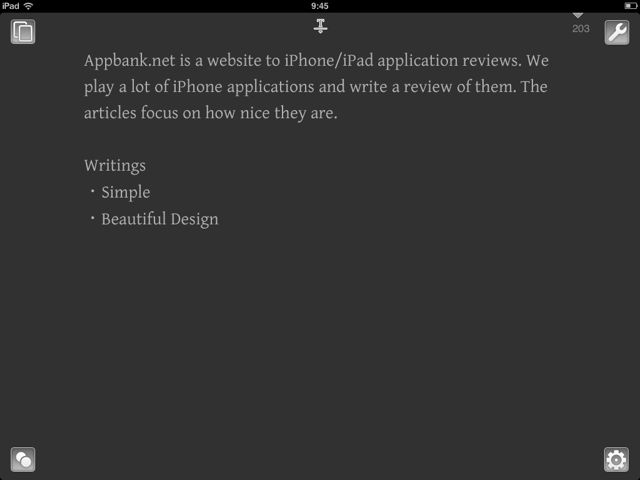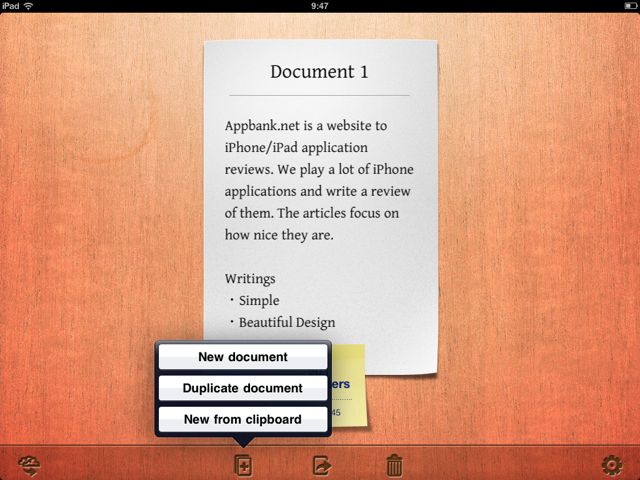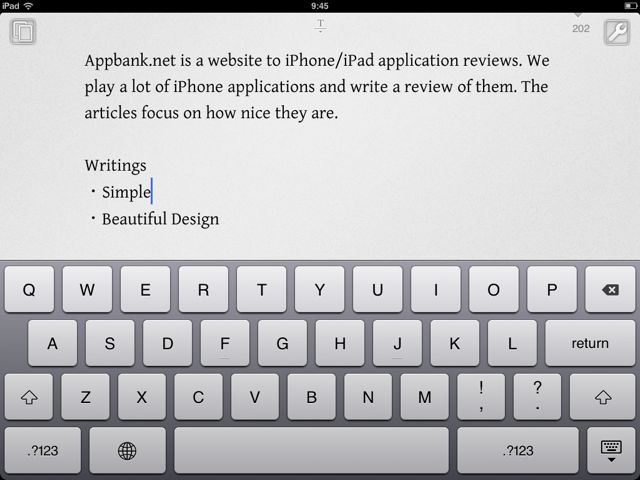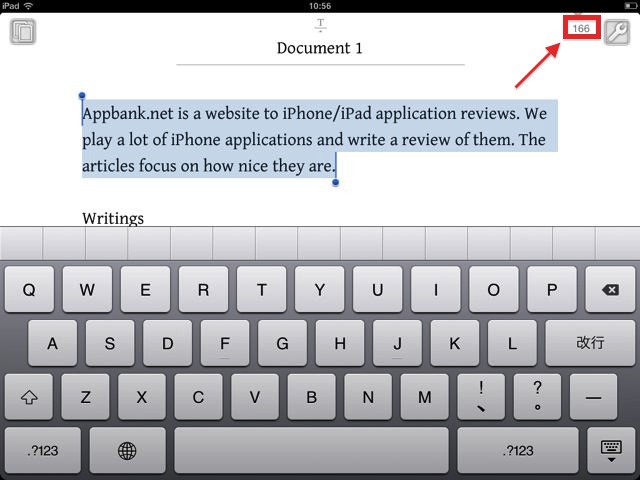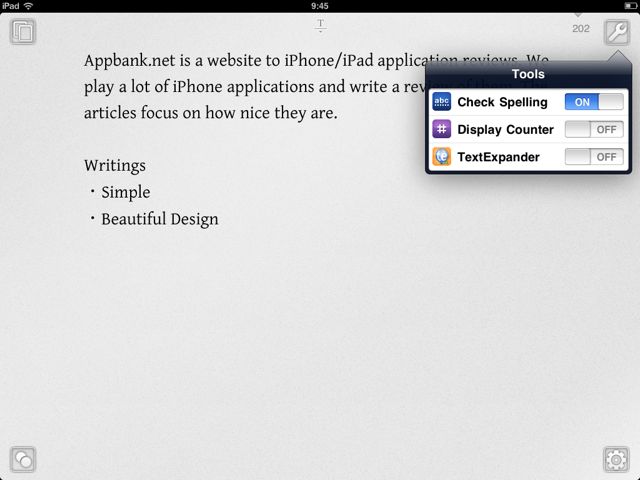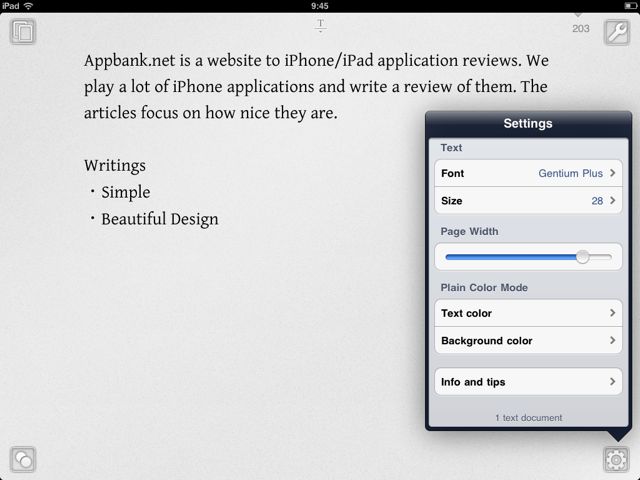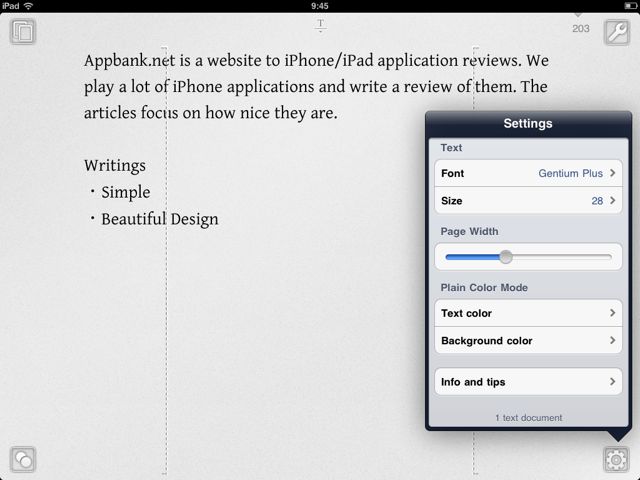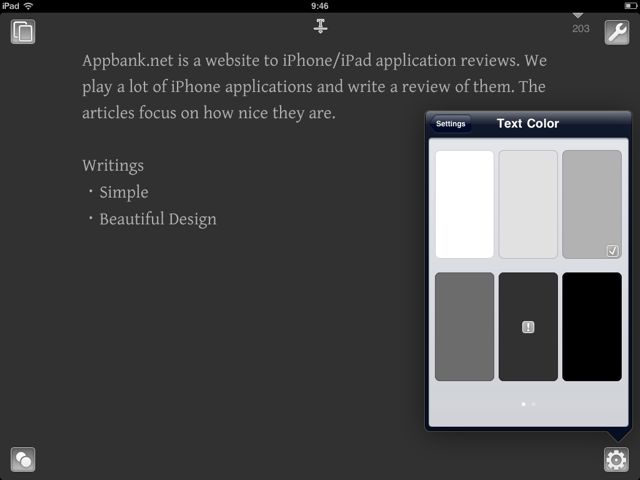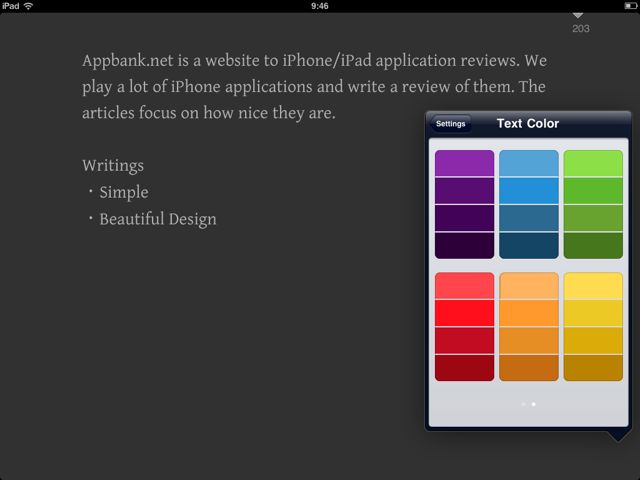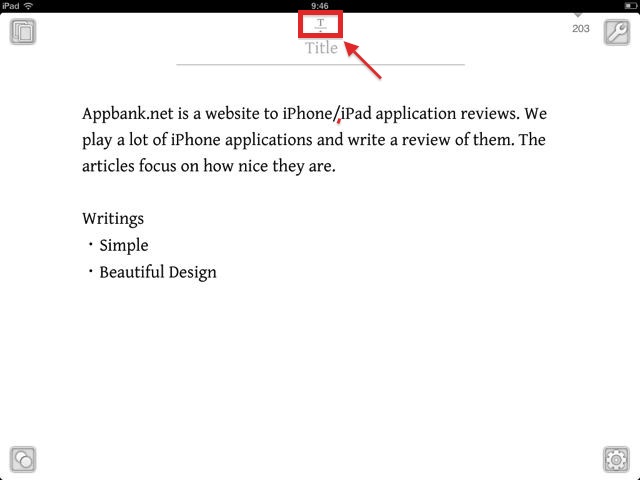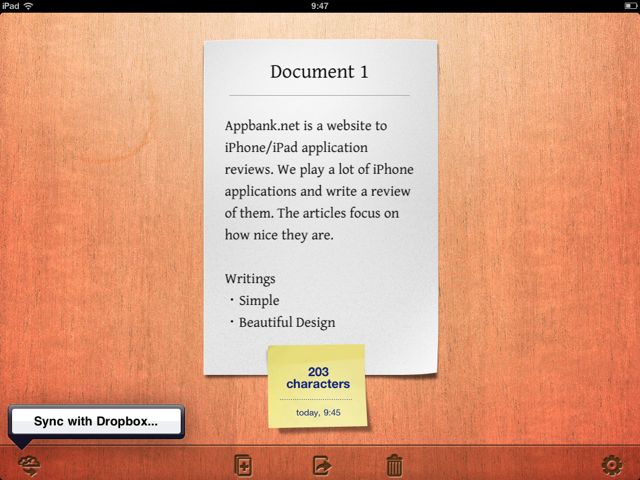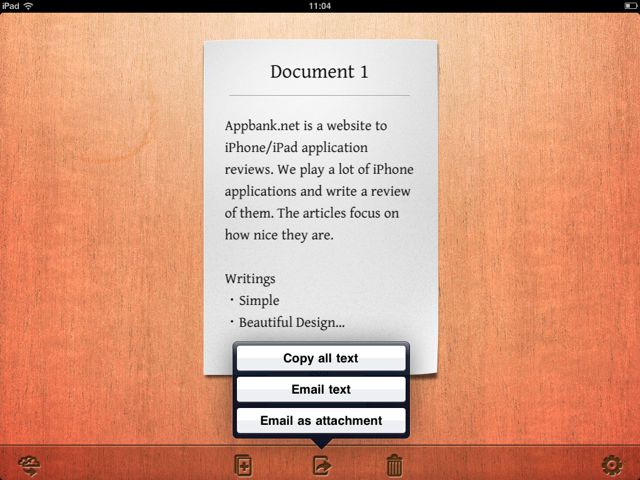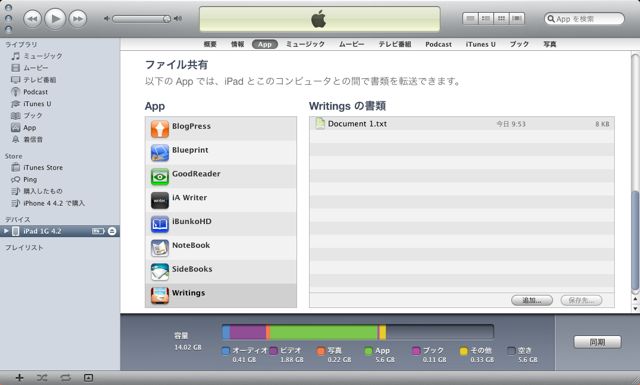このシンプルさ、いかがでしょうか?もし文字色や背景色が気に入らないなら、これらは自由に変更することができるのでご安心を。
Writingsはデザインが美しくもシンプルなテキストエディタなのですが、それだけではありません。Dropboxと双方向に同期してtxtファイルを作成・編集できたり、iTunesを使ってtxtファイルのやり取りが行えたりします。
さらに素晴らしいのはテキストの左右にある余白をタップする事で文字カーソルの位置を左右に1文字ずつ移動できる機能。ありそうでなかった、便利な機能です。
詳しくご紹介します。
まずはテキストファイルを作りましょう。つくったテキストファイルは紙として表示され、これをタップするとファイルを開いて編集することができます。
エディタ機能はいたってシンプル。左右の余白をタップするとその方向にカーソルが一字移動します。エンコードがUTF-8であれば日本語も文字化けせずに扱えます。
2万字以上の文字(日本語)が扱えることを確認しているので、本格的にテキストエディタとして使う場合でも安心です。
選択した範囲の文章の他、文章全体の文字数が確認できます。また、数字をタップすることで行数・単語数も確認することができます。
キーボードをしまうと、左右上下にある4つのボタンにアクセスできます。右上はスペルチェック・文字数カウント・TextExpanderとの連携機能の有無が設定できます。
左下のボタンをタップすると一度に文字色と背景色が変更できます。
右下のボタンからはフォントの種類・サイズが変更できます。
さらにページの幅を変更することも可能。できればここは文字数で調整できると良かったのですが、一度入力した文章の体裁を整えてチェックするのには便利な機能です。
さらに文字色・背景色も、こういった地味な色から…
派手目な色に設定することができます。ここで調整した設定はすべてのテキストファイルに適用されますが、txtファイルにはこの設定は保存されません。
上中央の「T」をタップするとタイトルが入力できます。ファイル名に相当します。
もちろんここも日本語を入力できます。
左下のボタンからDropboxとの連携が行えます。ファイルはすべてDropboxのホームディレクトリ下にある「Writings」フォルダに入ります。双方向に同期が可能なので、PCで編集したファイルをWritingsで開いて、再度編集できます。
さすがに100ファイル以上ものファイルを同期しようとするとなかなか時間がかかりますが、編集中のいくつかのファイルを同期させておくには非常に便利な機能です。
作成したファイルの文章をすべてコピーしたり、メール本文に挿入したり、ファイルをメールに添付することもできます。
さらに作成したファイルはiTunesを使ってPCにコピーすることも可能です。
詳しい方法は以下の記事をご覧下さい。
iTunes経由で、iPhoneおよびiPadにPDFや画像、パワポなどのデータを簡単に転送する方法!
まとめ
文字エンコードがUTF-8のみにしか対応していない点が痛いですが、それ以外の点ではDropboxと連携するエディタとしては同系列のアプリとほぼ機能は同じです。また、他のアプリでもUTF-8以外の文字エンコードが扱えないこともありますので、そういった点も含めて他のアプリとほぼ変わらないと言えます。
一方でデザインはシンプルにまとまっていますし、ファイル一覧の木目調のUIがアクセントになっています。文字色・背景色を細かく設定できる点も、文字を書く作業に集中する上では重要な要素です。
デザインがツボにハマった方はぜひお試しください。
- 販売会社URL:Writings for iPad
- 参考価格:600円
- 仕事効率化 (Productivity)
- 執筆時のバージョン:1.0.1